如何使用安装光盘安装操作系统(一步一步教你使用安装光盘安装操作系统)
235
2024 / 01 / 14
在使用电脑过程中,有时我们需要重新安装操作系统来解决各种问题或是升级系统版本。而Win7旗舰版作为一款功能强大的操作系统,其安装过程也是相对简单的。本文将详细介绍如何使用电脑的安装光盘来进行Win7旗舰版的系统安装,以及需要注意的事项。
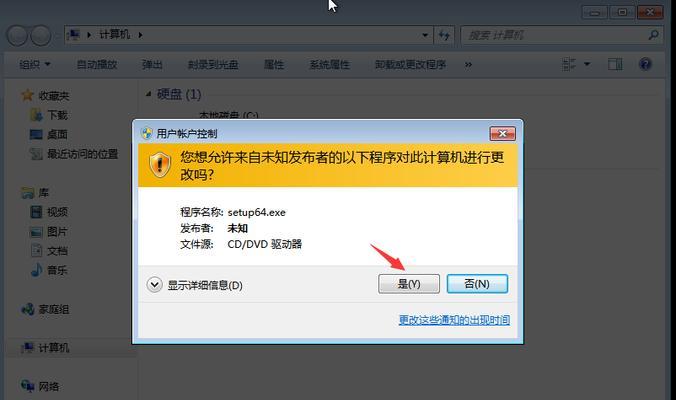
准备工作
1.检查电脑硬件兼容性
在开始安装之前,我们需要确保电脑的硬件兼容Win7旗舰版操作系统,包括CPU、内存、硬盘等。
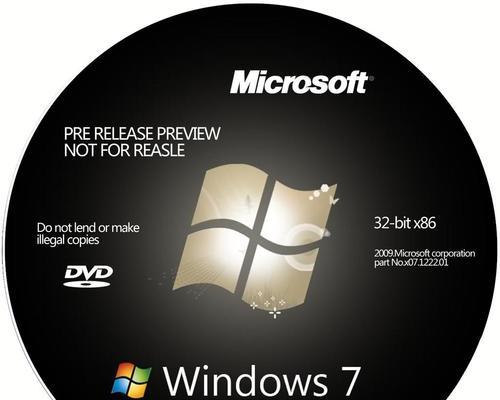
2.备份重要数据
由于系统安装会格式化硬盘,所以在安装之前务必备份重要的文件和数据。
3.获取合法的Win7旗舰版安装光盘

确保使用正版合法的Win7旗舰版安装光盘,并准备好光盘驱动器。
设置启动顺序和进入安装界面
4.进入BIOS设置
重启电脑,在开机时按下相应的按键(通常是F2、Del或F12)进入BIOS设置界面。
5.设置启动顺序
在BIOS设置界面中找到“Boot”选项,将光盘驱动器设置为第一启动设备。
6.保存设置并重启
保存BIOS设置并重启电脑,此时电脑将从光盘启动。
开始安装操作系统
7.进入安装界面
电脑启动后,会出现Win7旗舰版安装界面,按照提示选择语言和区域设置等信息。
8.点击“安装”
点击“安装”按钮开始安装过程。
9.阅读许可协议并同意
阅读许可协议内容,如果同意,请勾选“我接受许可条款”选项。
10.选择自定义安装类型
选择自定义(高级)安装类型,这样可以对分区和磁盘进行更精细的设置。
11.创建分区并选择安装位置
根据需要创建分区,并选择安装Win7旗舰版的目标位置。
12.等待系统文件复制
安装过程中,系统会自动复制文件到指定位置,这个过程需要一些时间,请耐心等待。
13.完成系统设置
系统文件复制完成后,电脑会自动重启,并开始进行系统设置,包括网络设置、用户名和密码等。
14.安装驱动和更新
系统设置完成后,需要安装电脑硬件驱动和系统更新,以确保系统的正常运行和安全性。
15.恢复个人文件和软件
安装驱动和更新完成后,可以将之前备份的个人文件和软件重新导入到系统中,完成整个安装过程。
通过以上步骤,我们可以轻松地使用光盘安装Win7旗舰版操作系统。在安装过程中,一定要注意备份重要数据、选择合法的安装光盘,并按照提示进行操作。希望本文能为大家提供一些帮助,并顺利完成系统安装。
